こんにちは!モバイルモニターガイド編集部です。
今回は、EVICIVの人気モバイルモニター「EVC-1506」の開封&使用レビューをしていきます!購入を検討されている方は、ぜひ参考にしてみてください。
EVICIV「EVC-1506」の概要
EVICIVのモバイルモニター「EVC-1506」は、2019年10月からAmazonで販売開始されて以来、ずっと売れ続けている15.6インチ・フルHDの標準的なモバイルモニターです。
Amazonのディスプレイ売れ筋ランキングでも常に上位をキープしており、未だに月1000台以上売れていることから人気ぶりが分かります。
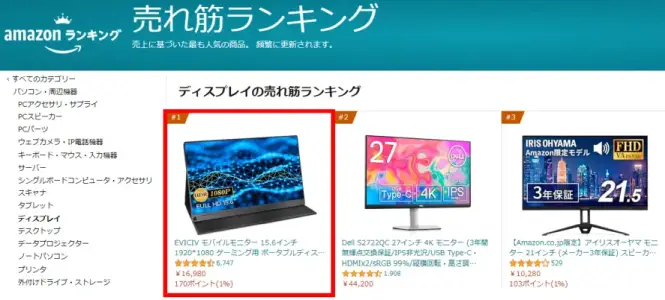
EVC-1506の本体カラーにはブラックとホワイトがあり、編集部ではホワイトモデルを購入してみました。白色のモバイルモニターは自宅の部屋になじみやすいのも魅力です。
価格はブラックモデルのほうが安いため、少しでもお得に購入したい方はブラックモデルもおすすめです。
開封の様子
まずは、開封の様子をお伝えします。

外箱は白地のシンプルなデザインです。EVICIVのロゴや製品名は書かれていません。

中国ブランドは、外箱を複数の使い回せるデザインにすることでコストを下げていることが多く、EVC-1506の外箱も使い回せるデザインになっていると思われます。

EVC-1506本体と付属品です。
本体、スタンド兼保護カバー、取扱説明書、ACアダプタ、USB-Cケーブル、USB Type-A~USB-Cケーブル、HDMIケーブルが入っていました。
本体はプラスチック系のおもちゃっぽい質感です。

保護カバーを閉じた状態です。保護カバーは本体と同様に真っ白であり綺麗です。

保護カバーを開いた状態です。EVC-1506本体には保護フィルムが貼られていたので、はがします。

保護カバーはEVC-1506を立てかけるためのスタンドとしても利用できます。

保護カバーにはEVC-1506をはめ込む溝が2つあります。はめ込む溝によってEVC-1506の角度が変わります。

正面から見て右側の様子です。下部にHDMI端子とUSB-C端子が2つ配置されています。真ん中の3つの穴はスピーカーです。

正面から見て左側の様子です。下部にはMicro USB端子、ボタンが5つ、3.5mmイヤホンジャックが配置されています。真ん中にある3つの穴はスピーカーです。

背面です。75x75mmのVESA規格に準拠したネジ穴がついており、モニターアームにも接続できます。
液晶の見え方
続いては、実際に画面を映して液晶の見え方を確認していきます。

正面から見た様子です。IPS液晶パネルらしい綺麗な発色です。他のモニターと比べると、若干全体的に白っぽい発色になる傾向は感じました。
輝度については、すごく明るいという印象はありませんが、一般的な作業をするには十分な輝度だと感じました。

左右からの見え方を確認します。結構な角度をつけて左右から見てみると、多少暗くはなりますが見づらい感覚はありませんでした。
画面に映した資料を2人で横並びで見るような使い方は問題なくできました。

上からの見え方を確認します。上から見ると暗くなって見づらいです。ただし、上から画面を見る機会はほとんどないため、日常使いする分には問題になりませんでした。
コントロールボタンの操作
続いては、正面から見て左側にあるボタン類を確認していきます。

左側には5つのボタンがあり、それぞれの役割は上の写真の通りです。ボタンは軽く押し込むだけでいいのでメニュー操作はしやすいです。
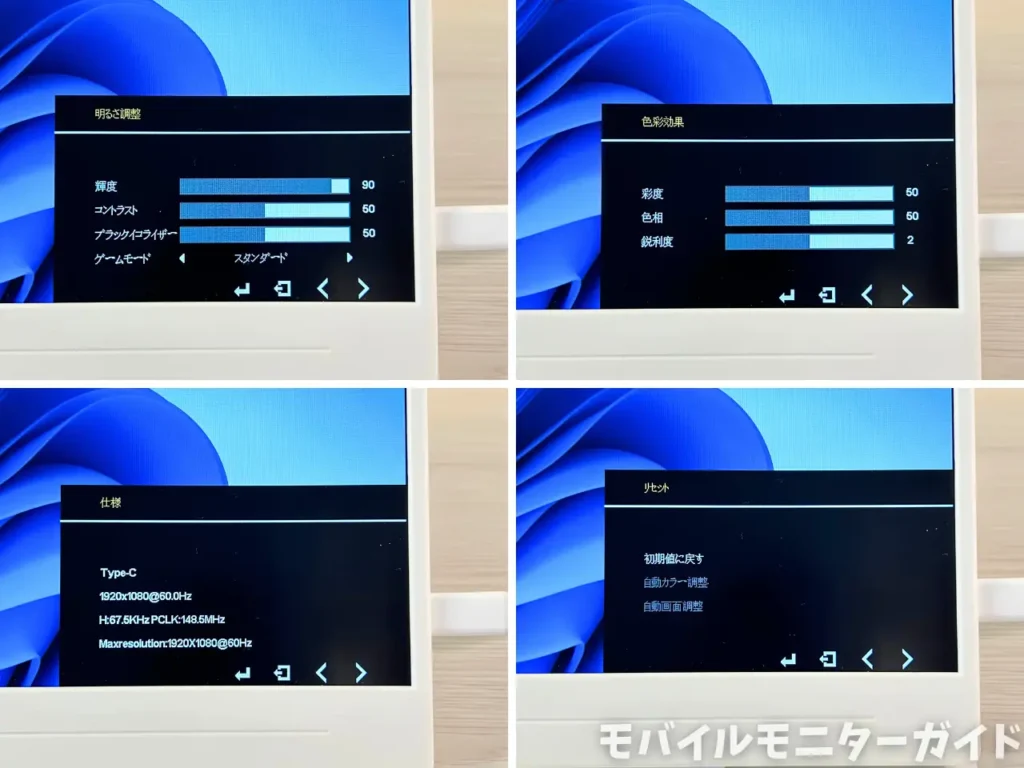
メニューボタンを押して操作してみました。メニュー画面は日本語対応しており、設定の変更がスムーズにできます。

設定メニューとしては、明るさ調整、色彩効果、使用、リセット、機能、オプション、色温度、OSD設定の8つが用意されています。
明るさや色合いの調整など、モニターに求められる基本的な機能はちゃんと揃っています。

調整する頻度が高い音量と輝度については、それぞれ専用のボタンが用意されています。
メニュー画面が表示されていない状態でそれぞれのボタンを上下に押し込むことで、ワンタッチで調整できて便利です。
Nintendo Switch本体との接続
続いては、Nintendo Switchとの接続について見ていきます。
EVC-1506は、Nintendo Switch本体と直接USB-Cで接続できる点も大きな魅力です。Switchドックなしで接続できるため、気軽に大画面でSwitchがプレイできて便利です。

Nintendo Switch本体とEVC-1506をUSB-Cで接続すると、まもなくしてゲーム画面が映ります。
この際、Joy-Conではコントロールできなくなるため、Joy-Conを取り外して操作するか、プロコンなどの外部コントローラーに接続してプレイします。
また、EVC-1506は電源に接続する必要があります。EVICIVとしては任天堂の純正ACの利用を推奨しています。
電源さえ確保できれば、自宅の好きな場所や布団の中でも大画面でプレイできてゲーム生活が捗ります!
便利なUSBハブ機能
続いては、USBハブ機能について見ていきます。
正面から見て左側にあるMicro USB端子にUSBハブを繋げば、キーボードやマウスをUSB接続してPCで使うことができます。
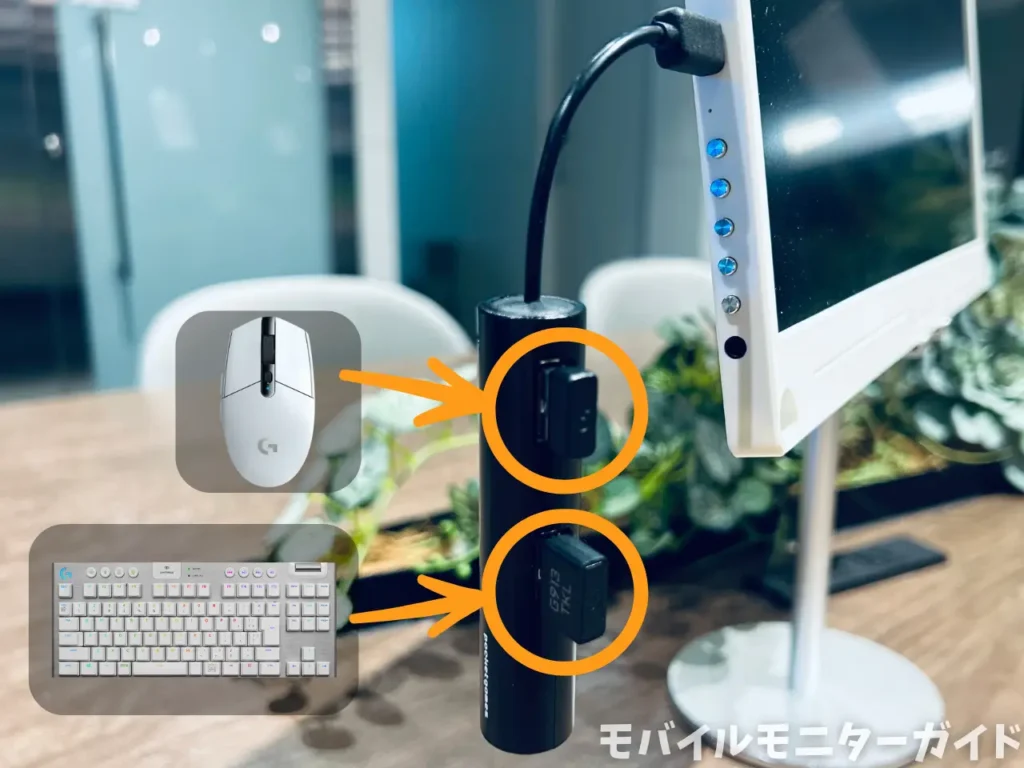
上の写真では、Micro USB端子にUSBハブを接続し、USB無線接続できるキーボードとマウスのUSBドングルをUSBハブに接続しています。
この状態のEVC-1506をPCに接続することで、USBハブに繋いだキーボードとマウスでPCを操作できるようになります。

上図では、EVC-1506(左側)をSurface Pro(右側)にUSB-Cで接続しています。USBハブに接続されているキーボードとマウスをSurface Proで使える状態になっています。
EVC-1506を据え置きモニターとして使いたい場合にも、USBハブ経由でキーボードとマウスを繋いでおけば、どのPCでも同じキーボード・マウスで操作できるため便利です。
キーボードとマウスをUSB接続することで、モニターやノートPCの位置を目線の高さまで上げたセッティングができるため、身体への負担の少ない快適な姿勢で長時間作業ができます。
ちなみに、Micro USBに対応したUSBハブは付属していませんので、別途購入する必要はあります。
1ヶ月使った感想
続いて、1か月間使用した感想を述べます。
USB-C接続が便利だった

EVC-1506は、USB-C接続に対応しているおかげで、記事の作成作業やNintendo Switchのプレイなど仕事にも趣味にも役立ってくれています。
PCとはUSB-Cケーブルで繋ぐだけでサッと使えて、簡単にデュアルモニター環境が作れて便利です。USBハブ機能のおかげで、お気に入りのキーボードやマウスを使えるのも良い点です。
また、休憩がてらSwitchをプレイしたい時には、USB-Cケーブルのつなぎ先をノートPCからSwitchに変えるだけで簡単に画面を切り替えられて使いやすいです。
価格が安いからといって画面が見づらいとか目が疲れやすいといったこともなく、8時間を超える長時間の作業でも問題なく使えています。
Switchをプレイした感想
EVC-1506では、ゼルダシリーズやスマブラ、ポケモン、フィットボクシングなどをプレイしました。
結論としては、細かな色合いやサウンドの判別が必要のないゲームであれば、大画面で十分快適にプレイできると感じました。
ただしモニターの映りが少し白っぽいので、色の細かな違いを見分ける必要があるポケモンの色違い厳選作業をする際には、このモニターの映り方に目を慣らす必要を感じました。
また、スピーカーの音質はややこもっている印象を受けるため、音楽に合わせて激しく動きながらプレイするフィットボクシングでは、他のモニターよりもちょっと音楽が聞きにくいと感じました。
部屋になじみやすい

EVC-1506のホワイトモデルは明るい白色であるため、自宅に置いても部屋を明るい雰囲気に保てる点も気に入っています。
本体の色がホワイトかブラックかは一見ささいな問題に思えるかもしれませんが、実際に部屋に置いてみると印象がだいぶ変わります。ホワイトモデルを選んで正解だと思いました。
気楽に持ち出せる

EVC-1506を何度か外出先でも使用してみました。
価格が手頃であることや、傷が目立ちにくい質感なこともあって、気軽に持ち運べるのも利点だと感じました。
都内だと通勤時には満員電車で押しつぶされることもあるため、高価なモニターを持ち運ぶ際のヒヤヒヤ感がないのは精神的にだいぶ楽でした。
ちなみにEVC-1506は800gほどあるため、Surface Proと一緒に運ぶと2kgほどになります。すごく軽い部類ではありませんが、持ち運びの気楽さを考えると外出用のモニターとしても良いと思いました。
まとめ
最後にまとめです。
総合評価としてEVC-1506は、不満が少なく使い勝手の良いモバイルモニターだと感じました。
1万円台前半という手頃さでデュアルモニター環境やSwitchのプレイ環境を手に入れることができ、仕事用・ゲーム用としての品質や機能性も十分でした。
また、使わない時には収納しておけるため部屋のスペースを占有しない点や、安いために気楽に持ち運べる点も気に入りました。
色の正確さにこだわるクリエイティブ系の作業や、サウンドのクリアさにこだわる場合には不向きですが、はじめてモバイルモニターを購入する方の最初の1台としておすすめできます!
以上、EVICIVのEVC-1506のレビューでした。
当サイト「モバイルモニターガイド」では、特徴やシーンに応じたおすすめモバイルモニターをご紹介していますので、興味のある方はぜひほかの記事もご覧ください!










